En el artículo Agregar filas a una tabla de Excel analizamos la alternativa de agregar registros a través del comando Formulario. En esta ocasión analizaremos con mayor detenemiento las opciones que presenta dicho cuadro de diálogo para editar registros de una tabla de Excel.
Si no sabes cómo agregar el comando Formulario a la Barra de acceso rápido te recomiendo leer primero el artículo Agregar filas a una tabla de Excel donde se explica ese procedimiento. El comando Formulario abre el siguiente cuadro de diálogo:
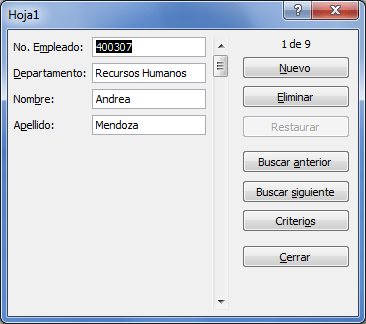
Crear, eliminar o restaurar un registro de la tabla
El botón Nuevo te permitirá agregar un nuevo registro a la tabla y lo colocará al final de la misma. El botón Eliminar borrará el regsitro que estás visualizando en ese momento en la pantalla. Solo que antes de hacerlo te mostrará un cuadro de diálogo de confirmación y sólo hasta que hagas clic en Aceptar se eliminará permanentemente el registro.

Cuando editas alguno de los valores del registro en pantalla se activa de inmediato la opción Restaurar. Esta opción te permite regresar los valores originales del registro actual en caso de que decidas no hacer cambio alguno.
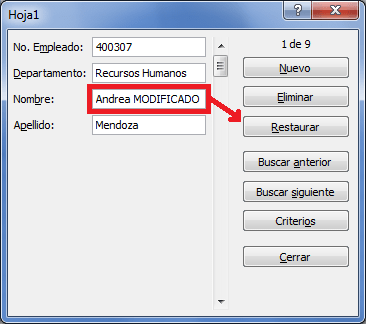
Avanzar entre los registros de una tabla
El botón Buscar siguiente y Buscar anterior nos permiten avanzar o retroceder entre los registros de la tabla. Esta misma funcionalidad la obtienes al mover la barra lateral.
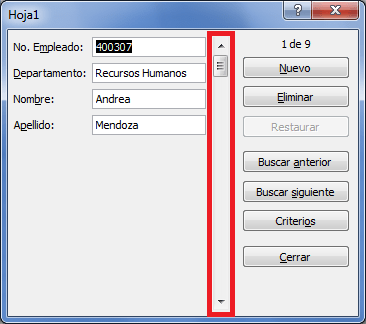
En todo momento puedes observar el número de registro en el que te encuentras por arriba del botón Nuevo.
Buscar un registro utilizando criterios
El botón Criterios te permite buscar registros que cumplen con ciertas condiciones (criterios). Al hacer clic sobre el botón Criterios se limpian todos los cuadros de texto y entonces se pueden utilizar caracteres comodín para facilitar la búsqueda. Por ejemplo, el comodín ? puede reemplazar un solo caracter y el comodín * es para múltiples caracteres. En este ejemplo buscaré todos los registros que tienen un Departamento que comience con las letras “Fin” sin importar lo que esté escrito después:
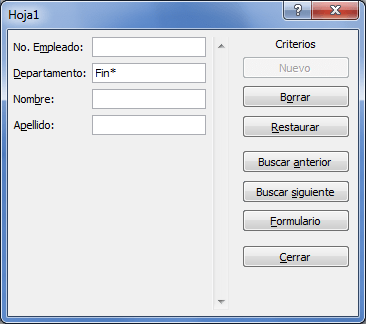
Después de colocar el criterio debes hacer clic en el botón Buscar siguiente para que Excel muestre los resultados que concuerdan con la condición recién especificada. Para los campos que son numéricos puedes colocar criterios de “mayor que” ó “menor que”. Por ejemplo, para encontrar todos los registros que tengan un número de empleado menor que 400311 utilizo el siguiente criterio:
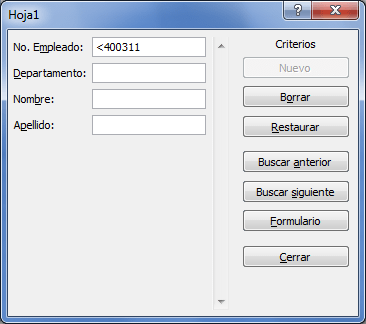
Cuando termines de utilizar los criterios debes borrarlos y oprimir el botón Formulario para regresar al modo inicial de edición. Finalmente el botón Cerrar cierra el cuadro de diálogo y nos permite regresar a la hoja de Excel.
